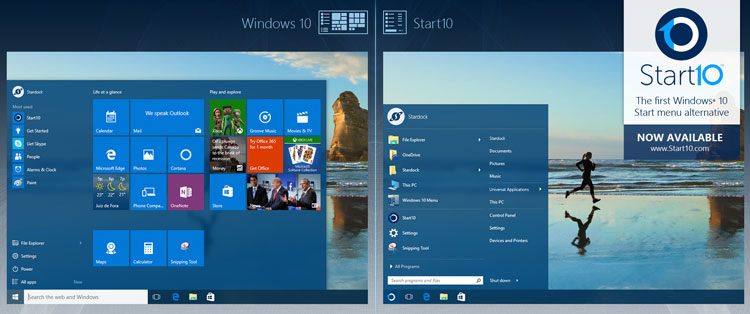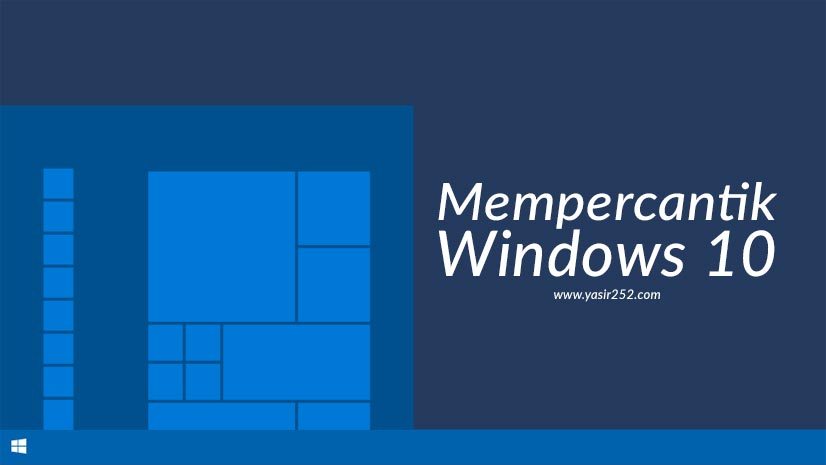
Windows 10’un Görünümü Nasıl Güzelleştirilir
Bu makalede Windows 10’un görünümünü güzelleştirmenin çeşitli yollarını tartışacağız. Temalar, eklentiler veya ek yazılımlar kullanarak. Hepsi ücretsizdir ve çeşitli bilgisayar özelliklerini destekler. Tartışmaya geçmek için lütfen aşağıdaki hızlı bağlantıya tıklayın.
- Windows 10 Temalarını Değiştirme
- Giriş Ekranının / Kilit Ekranının görünümünü değiştirme
- Harika animasyon efektleri ekleyin
- Windows 10’u Dock Uygulamalarıyla Güzelleştirin
- Minimalist bir başlat menüsüyle çekici görünüm
- Başlat Menüsünü Güzelleştirin
- RainMeter ile görünümünüzü güzelleştirin
- Karanlık Mod Özelliğini Etkinleştirin
- Windows 10 Sistem Yedekleme
Aşağıdaki püf noktalarının tümü, aynı standart işletim sistemi görünümünden sıkılanlarınız için mükemmeldir. Ancak başlamadan önce Windows 10’u en son sürüme güncellemeniz gerekmektedir. Güncellemeyi tamamladıysanız artık Windows 10’un görünümünü daha çekici hale getirmek için değiştirmeye başlayabilirsiniz. Aşağıdaki yöntemlere göz atın:
Windows 10 Temalarını Değiştirme
- İndirilenler ULTRAUXYamacı
- Programa sağ tıklayın, Yönetici olarak çalıştır
- Her zamanki gibi yükleyin, bir sonraki adıma devam edin
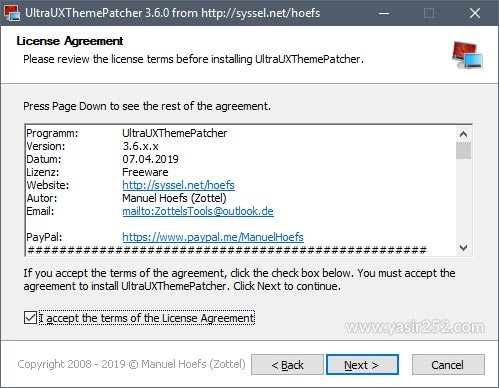
UltraUXThemePatcher kurulumu
- Programı çalıştır
- Yükle düğmesine tıklayın, ardından bilgisayarı yeniden başlatın
- Artık 17 En İyi Windows 10 Temasını indirip yüklemeye başlayabilirsiniz
- Giriş Kişiselleştir > Temalar > Tema temayı yüklemenin sonuçlarını görmek için
Bu yamanın sistemde değişiklikler yapacağını bilmeniz önemlidir. Sisteminize zarar verme potansiyeli vardır. Bu nedenle kuruluma başlamadan önce Windows’u yedeklemeyi unutmayın.
Windows 10 için temaları ücretsiz indirmeye gelince, aşağıdaki gibi referans sitelerini açabilirsiniz: Devianart’ın web sitesi Ve CleoDesktop Web. Ancak önce temanın işletim sistemi sürümünüzü desteklediğinden emin olun.
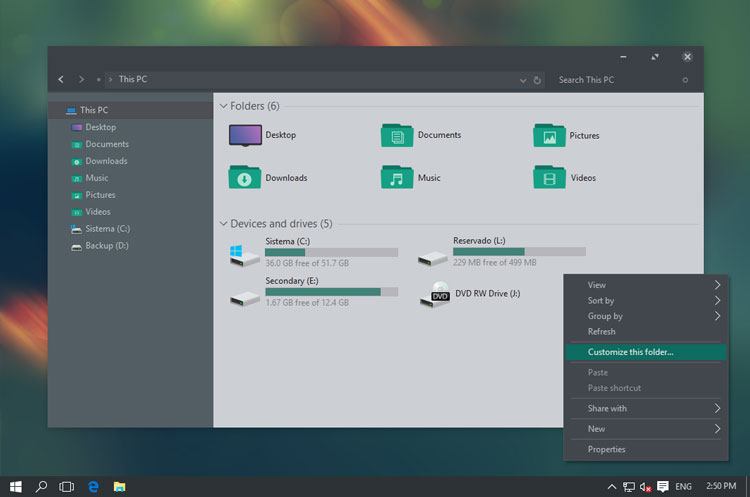
Kilit ekranı görüntüsünün görünümünü değiştirme
- Giriş Arka Plan Değiştiricisini İndirin (.exe) – (İndirme: {link)
- Kurun ve çalıştırın, bu uygulama çok basit
- Uygulamadaki talimatları izleyin
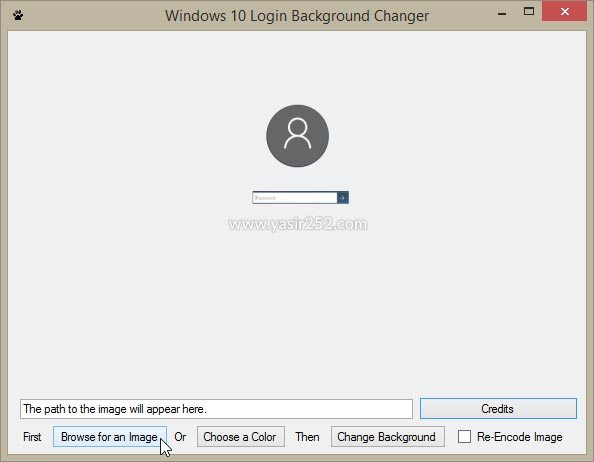
Windows 10 Giriş Arka Plan Değiştirici Uygulaması
- Başarılı olursa, tıklamanız yeterlidir Arka planı değiştir
- Bitti, kilit ekranını kontrol etmeyi deneyin.
Harika Animasyon Efektleri Ekleme – WindowsFX
Yalnızca kilit ekranı teması ve görüntüsü değil, animasyon efektleri de daha ilginç olacak şekilde değiştirilebilir. Adı verilen ücretsiz yazılımı kullanma Stardock WindowsFX. Takip etme WindowsFX’in ana işlevleri:
- Özel yeniden boyutlandırmayı kontrol edin
- Animasyonu ve hareketi değiştirin
- Gerçekten önemli olana yeniden odaklanın
Stardock WindowsFX 6.0.3 Yazılımı Nasıl Kurulur
- Aşağıdaki bağlantıdan uygulamayı indirin
- İlk önce çıkartın ve yükleyin
- Patch klasörünü açın, patch.zip dosyasını çıkartın
- C:\Program Files (x86)\Stardock\WindowFX konumuna kopyalayın
- Yama düğmesini tıklayın
- Başarı
Dock Uygulamaları ile Güzelleştirin
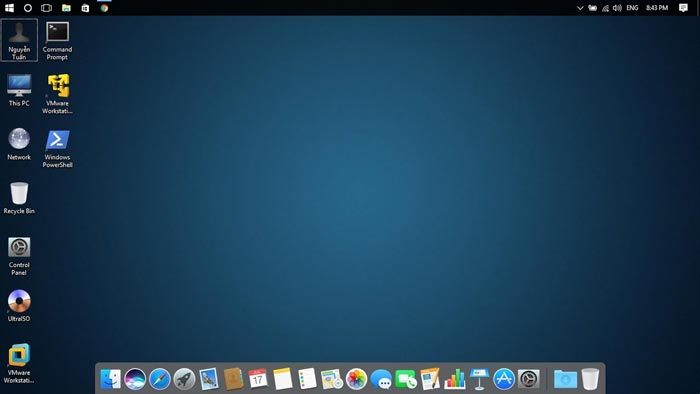
Windows 10’u güzelleştirmenin bir sonraki yolu harika bir Yerleştirme uygulamasıdır. Yerleştirme, favori yazılımımızı hızlı erişilebilen bir platforma yerleştirmemize olanak tanır.
Kullanılabilecek çeşitli yerleştirme uygulaması seçenekleri vardır. Ancak tüm bunlardan yalnızca en iyi 3 referansı vereceğim: Winstep Nexus Dock, XWindows Dock ve RocketDock.
Şunlar da Hoşunuza Gidebilir
1. Winstep Nexus Bağlantı İstasyonu
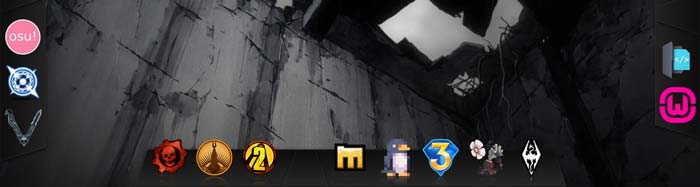
İşlevler, özellikler ve kişiselleştirme açısından Nexus Dock aslında çok güçlü bir yazılımdır. Bu program, tıpkı en yeni MacOSX’in kenetlenmesi gibi, sürükle ve bırak sistemiyle çalışır. Nexus Dock, programların yanı sıra dosyaları, klasörleri ve diğer özellikleri de destekler.
İndirilenler Winstep Nexus Bağlantı İstasyonu | 48MB | Yama içerir
2.XWindows Bağlantı İstasyonu
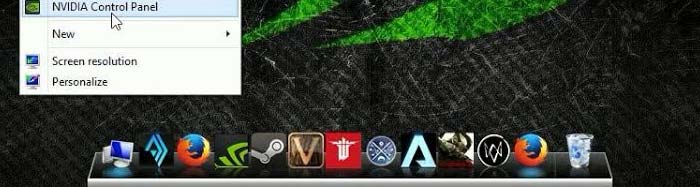
Bu dock’un en iyi yanı, özelleştirmeyi tamamlamanıza izin vermesidir. Yansıma, şeffaflık, gölge, bulanıklık ve daha fazlası gibi grafik efektleri ekleyerek görünümünü değiştirebilirsiniz. Ancak lüks görünümünün yanı sıra, XWindows Dock size harika işlevsellik özellikleri de sağlar. Favori uygulamalarınızı ve programlarınızın yanı sıra diğer birçok Windows özelliğini de ekleyebilirsiniz.
İndirilenler XWindows Bağlantı İstasyonu | 4 MB | Ücretsiz yazılım
3. Roket İskelesi
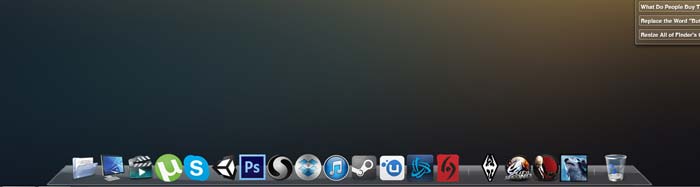
Roket İskelesi muhtemelen bu listedeki en ünlü markadır. Bunu duymuş olabilirsiniz, hatta Windows XP’de kullanmış olabilirsiniz. Rocketdock artık Windows 10’u tamamen destekliyor.
Kullanılabilecek en son ekranların ve özelliklerin çoğu. Denemek ister misin?
Minimalist Başlat Menüsünü Kullanma
Windows XP veya Windows 7 başlat menüsünü özleyenler için, ihtiyacınız olmayan simgeleri kaldırarak bunu elde edebilirsiniz. Yöntem de çok kolaydır, sadece başlat menüsünü açın, ardından Sağ Tıklayın > Başlangıçtaki Sabitlemeyi Kaldır
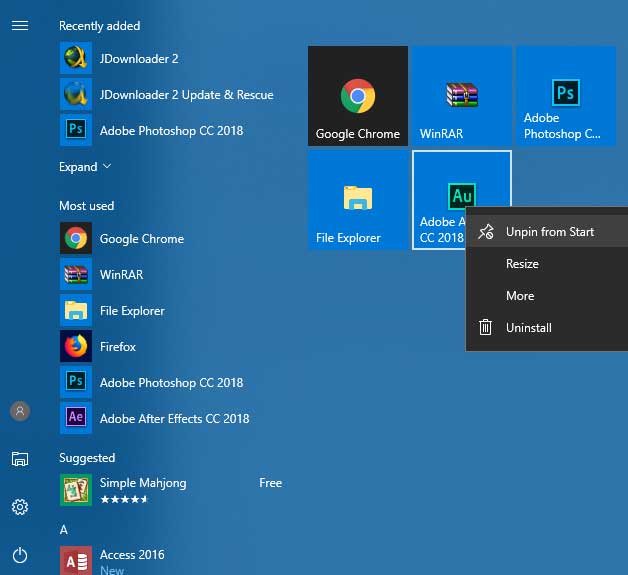
Bundan sonra, artı işaretini başlat menüsünün kenarına yönlendirerek başlat menüsünü simge durumuna küçültebilirsiniz. Daha sonra azaltmak için sürüklemeniz yeterlidir.
Rainmeter ile Windows 10 Nasıl Güzelleştirilir
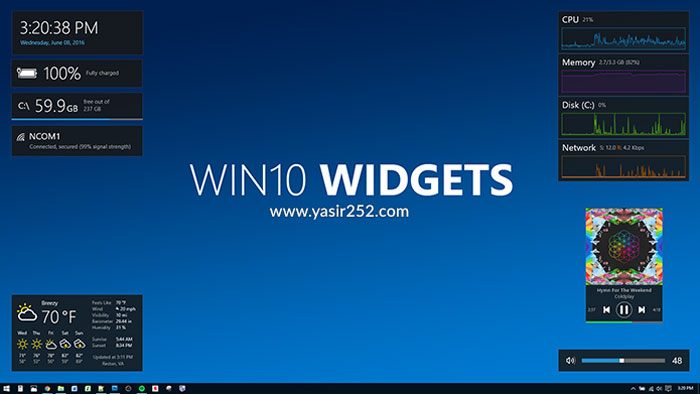
Yağmur ölçer Windows 10 masaüstü özelleştirme yazılımıdır. Bu uygulama aynı zamanda masaüstünüze çeşitli özelleştirilebilir kaplamalar da uygulayabilir. Aslında bu uygulama geçmişte Windows 7’de bulunan Gadget özelliğine çok benziyor.
Gadget’ın dış görünümünü gerçek zamanlı olarak ekleyebilir, kaldırabilir ve değiştirebilirsiniz. Bu gadget aynı zamanda isteklerinize göre de yerleştirilebilir. Windows 10 için alabileceğiniz gadget’lardan bazıları şunlardır:
- Müzik çalar
- Takvim
- Uygulama Başlatıcı
- Yapılacaklar listesi
- saat
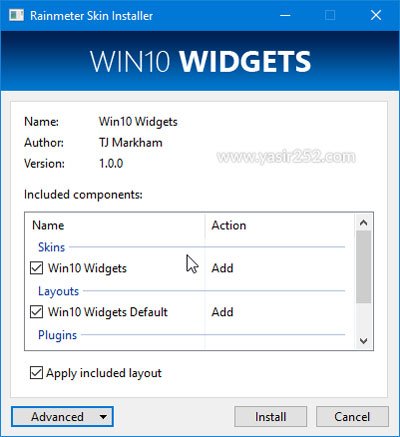
İndirilenler Rainmeter 4.3.0 Finali | 2.3MB | Ücretsiz yazılım
Windows 10’da Karanlık Modu Etkinleştirme

Karanlık ekran özelliği son zamanlarda kullanıcılar arasında giderek daha popüler hale geldi. Microsoft nihayet Windows 10 için karanlık mod sürümünü yayınladı. Karanlık modda hiçbir özellik değişmedi, yalnızca görünüm daha çekici olacak şekilde değiştirildi.
Ancak bu özellik yalnızca 2019 yılındaki Windows 10 Redstone 6 güncellemesinde mevcuttur. İşletim sistemi sürümünüz hala mevcut değilse öncelikle güncellemelisiniz.
Önceki yazımda karanlık modun nasıl etkinleştirileceğine dair bir eğitim yazmıştım. Lütfen takip edin!
Ekranı Değiştirmeden Önce – Önce Yedekleyin!
Çeşitli işlemler yapmadan önce Windows 10 nasıl güzelleştiriliroluşturarak bir sistem yedeklemesi yapmak iyi bir fikirdir. Geri yükleme noktası. Kullanacağımız ayarlar sisteminizin tamamını değiştireceğinden kazara çökme durumunda önlem almanızda herhangi bir sakınca yoktur.
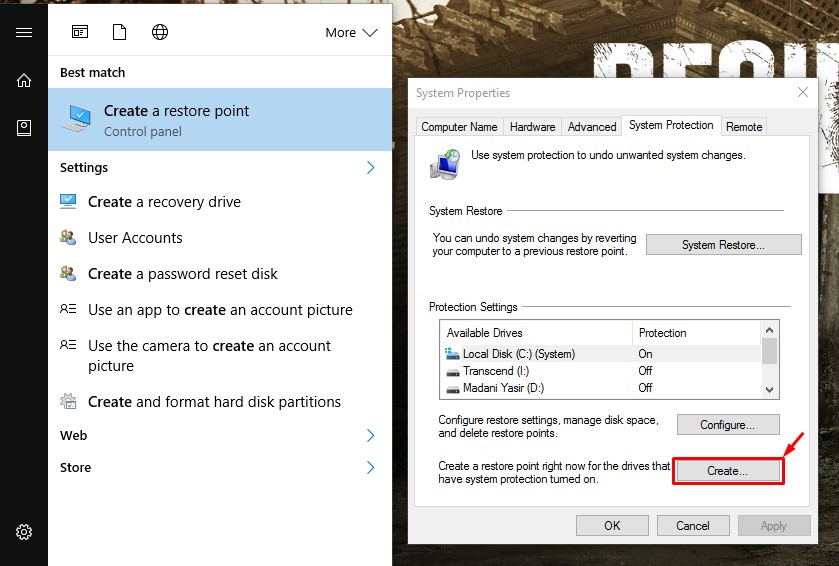
Bu, Windows 10’un görünümünün temalar, eklentiler ve uygulamalarla nasıl güzelleştirileceğiyle ilgili makaledir. Görüş ve önerilerinizi yorum sütununda belirtmeyi unutmayın. Umarım faydalıdır!